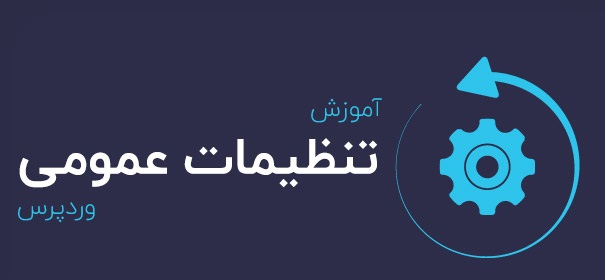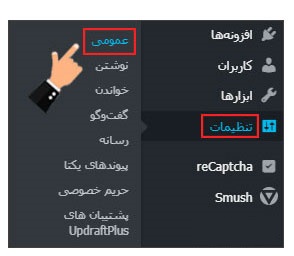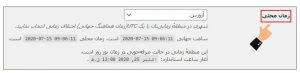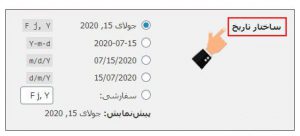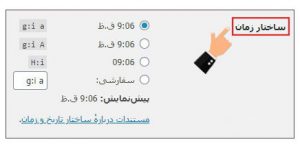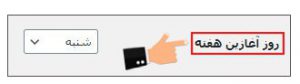تنظیمات عمومی در وردپرس
در این بخش از مقاله تنظیمات عمومی در وردپرس داریم، راه اندازی و مدیریت یک وب سایت وردپرسی در عصر حاضر، یکی از اصلی ترین اقداماتی است. که افراد به منظور بهبود شرایط کسب و کار خود به دنبال آن هستند.
اما واقعیت این است که، در کنار اقدامات لازم برای راه اندازی یک وب سایت وردپرسی مثل؛ خرید نام دامنه مناسب یا تهیه یک هاست حرفه ای مثل؛ هاست مورد نیاز برای وردپرس باید، در زمینه مدیریت آن نیز دقت لازم را داشته باشید.
نحوه کار با بخش تنظیمات عمومی در وردپرس
به طور کلی، هر برنامه ای دارای یکسری تنظیمات پیش فرض اصلی است. که باید مورد بررسی قرار بگیرند. این تنظیمات با وجود اینکه بسیار ساده و ابتدایی به نظر می رسند، اما روی عملکرد یک وب سایت تاثیر بسیار زیادی را خواهند داشت.
در وردپرس این نوع از تنظیمات را می توانید، در بخش تنظیمات عمومی که با نام تنظیمات همگانی نیز شناخته می شود، مشاهده نمایید. در این بخش شما می توانید، موضوعاتی مثل عنوان سایت، توضیحات کوتاه آن، زبان، تاریخ و خیلی از موضوعات پایه ای دیگر را مشاهده و مدیریت نمایید.
برای سفارش طراحی سایت به این لینک مراجعه کنید.
مدیریت وب سایت با استفاده از بخش تنظیمات عمومی
به منظور مشاهده تنظیمات عمومی وردپرس و مدیریت آن، در راستای بهبود بهتر شرایط وب سایت خود باید مسیر زیر را دنبال کنید:
- در اولین گام، شما باید مطابق با دستورالعمل های قرار گرفته. در آموزش نحوه ورود به مدیریت وردپرس و با وارد کردن، نام کاربری و رمز عبوری که در هنگام راه اندازی وب سایت وردپرسی خود وارد کرده اید، وارد پیشخوان وردپرس شوید.
- حال در پیشخوان وردپرس منویی تحت عنوان «تنظیمات» قابل مشاهده خواهد بود. این منو، شامل تمامی تنظیمات وردپرس مثل تنظیمات نوشتن وردپرس یا تنظیمات خواندن نیز می شود. شما باید، از طریق این منو در وردپرس، زیر منو «عمومی» را انتخاب نمایید.
- در صفحه ای که، به شما نمایش داده می شود، تمامی گزینه های مربوط به تنظیمات عمومی وردپرس قابل مشاهده خواهد بود. در ادامه به بررسی هر یک از گزینه های قرار گرفته، در آن خواهیم پرداخت. شما باید، تغییرات مورد نیاز خود را با توجه به آموزشی که در ادامه به آن اشاره می کنیم. اعمال کرده. و در نهایت با کلیک روی دکمه «ذخیره تغییرات» آنها را ذخیره نمایید.
1. عنوان سایت:
کلمه یا عبارتی که، می خواهید به عنوان نام وب سایت شما به کاربران نمایش داده شود. از طریق این بخش قابل تنظیم خواهد بود. در بیشتر قالب ها معمولاً عنوانی که انتخاب می کنید. در بالای هر صفحه نمایش داده می شود.
2. معرفی کوتاه:
به کمک این بخش، شما می توانید یک توضیح کوتاه چند کلمه ای را درباره وب سایت خود و خدماتی که قرار است. ارائه بدهید، وارد نمایید. در هنگام انتخاب محتوای مناسب برای این بخش، باید دقت لازم را داشته باشید. چرا که؛ این بخش باید به صورت هدفمند پر شده و همچنین باید، به خلاصه ترین حالت ممکن اصلی ترین و ضروری ترین، اطلاعات مربوط به کسب و کار خود را به مخاطبین وب سایت خود انتقال دهید.
3. نشانی وردپرس (URL):
شما باید آدرس کامل دایرکتوری اصلی خود که شامل، فایل های برنامه های اصلی وردپرس است. را در این بخش وارد نمایید. به عنوان مثال؛ اگر شما وردپرس را روی وب سایت اصلی خود نصب کرده اید، لازم است. که در این قسمت آدرس مربوط به همان قسمت را به صورت http://yourdomain.com وارد نمایید. اگر هم قرار است آن را روی دایرکتوری بلاگ نصب کنید، پس در این بخش باید آدرس وردپرس را به صورت http://yourdomain.com/blog وارد نمایید.
4. نشانی سایت (URL):
در ادامه تظیمات عمومی در وردپرس در این بخش، باید آدرسی که می خواهید، افراد در مرورگر خود وارد نمایند. تا به وب سایت وردپرسی شما دسترسی پیدا کنند. را وارد نمایید. آدرس سایت و آدرس وردپرس به طور معمول یکی هستند. مگر اینکه شما به وردپرس دایرکتوری مخصوص خود را اختصاص داده باشید.
5. آدرس ایمیل مدیریت:
آدرس ایمیلی که می خواهید به کمک آن وب سایت وردپرسی خود را مدیریت نمایید، را در این بخش وارد نمایید. در واقع وردپرس پیام های اصلی و مهم را از طریق ایمیل ثبت شده در این قسمت برای شما ارسال می کند. در نظر داشته باشید که، این ایمیل با ایمیلی که شما برای حساب مدیر اصلی وب سایت ثبت می کنید، تفاوت دارد. در خصوص ایمیل ثبت شده، به عنوان مدیر سایت تنها زمانی که شخصی دیدگاهی را، زیر پست مربوط به مدیر سایت قرار می دهد، وردپرس با ارسال ایمیل شما را آگاه می سازد.
6. عضویت:
در قسمت مقابل این گزینه، بخشی تحت عنوان «هر کسی می تواند نام نویسی کند» وجود دارد. با فعال کردن تیک این بخش شما می توانید، تعیین کنید. که همه افرادی که از وب سایت بازدید می کنند. امکان ثبت نام در وب سایتتان را داشته باشد.
7. نقش پیش فرض کاربر تازه:
شما می توانید نقش پیش فرض کاربران جدیدی که به وب سایت خود اضافه می کنید. را به کمک این بخش مشخص نمایید. به طور کلی هر وب سایت وردپرسی به صورت پیش فرض نقش های مشترک، مشارکت کننده، نویسنده، ویرایشگر و مدیر کل را دارا می باشد. اما با توجه به قالب نصب شده یا با کمک افزونه های موجود در بستر اینترنت امکان افزودن نقش های دیگر نیز وجود دارد.
8. زبان سایت:
شما با استفاده از این، بخش از تنظیمات عمومی وردپرس می توانید، تعیین کنید که زبان پیشخوان وردپرس شما چه چیزی باشد. خوشبختانه وردپرس به شکل مناسبی برای زبان فارسی بهینه سازی شده است. و شما این امکان را دارید. که از طریق باکس کشویی موجود، زبان فارسی را انتخاب و مورد استفاده قرار دهید.
9. زمان محلی:
در ادامه تظیمات عمومی در وردپرس؛ این قسمت از، تنظیمات عمومی وردپرس مربوط به انتخاب منطقه زمانی است. شما باید؛ با استفاده از باکس کشویی موجود شهری که در منطقه زمانی محل سکونت شما قرار دارد. را انتخاب نمایید. مناطق قرار گرفته در این بخش، بر اساس فاصله زمانی که با منطقه گرینویچ دارند انتخاب شده اند.
10. ساختار تاریخ:
فرمت تاریخی که روی وب سایت شما نمایش داده می شود. را می توانید، از طریق این بخش از تنظیمات عمومی وردپرس تعیین نمایید. تاریخی که در این قسمت تعیین می کنید، توسط کاربران وب سایت شما در هنگام تلاش برای مدیریت بخش های مختلف وب سایت مثل زمان بندی، نمایش نوشته ها و … مورد استفاده قرار می گیرد.
11. ساختار زمان:
در بخش نیز همانند قسمت ساختار تاریخ، مدیریت فرمت و شکل ظاهری زمان وب سایت را برای شما امکان پذیر می کند. به کمک این قسمت شما می توانید زمان وب سایت خود را تعیین نموده، و آن را به شکل مناسبی مدیریت نمایید.
12. روز آغازین هفته:
در نهایت؛ نیز گزینه مربوط به روز آغازین هفته قابل مشاهده خواهد بود. شما باید روزی را که می خواهید، به عنوان روز ابتدایی هفته برای شما در نظر گرفته شود. را از طریق باکس کشویی موجود انتخاب نمایید. در بسیاری از کشورها دوشنبه روز اول کاری به شمار می رود. اما در ایران شنبه روز اول هفته است.
در این مقاله از وبوآپ، تلاش ما بر این بوده است. تا شما را با بخش تنظیمات عمومی در وردپرس آشنا کرده. و به شما بگوییم، که به چه شکلی اقدام به مدیریت وب سایت خود از طریق این بخش نمایید.
برای خرید کلاس آنلاین اسکای روم میتوانید در این صفحه اقدام نمایید.